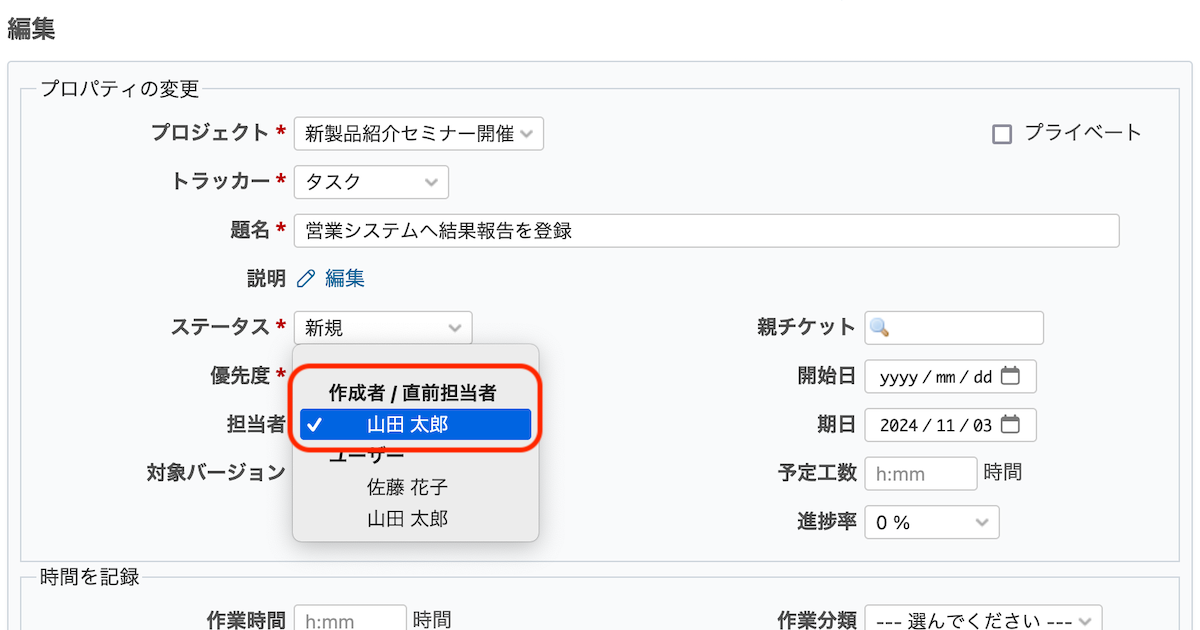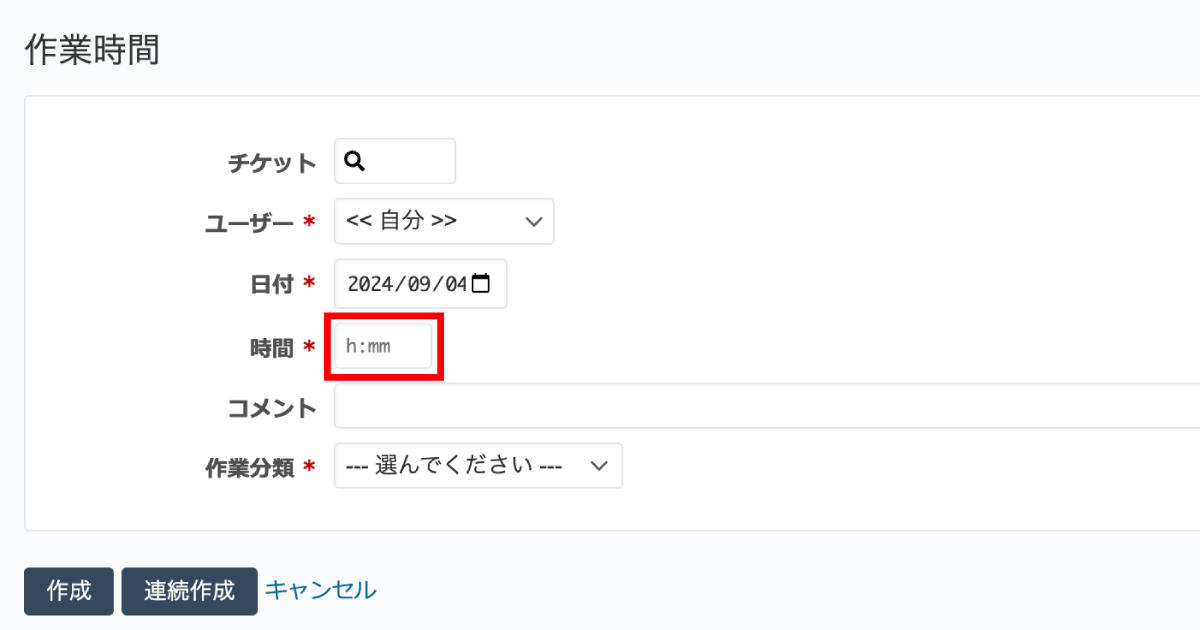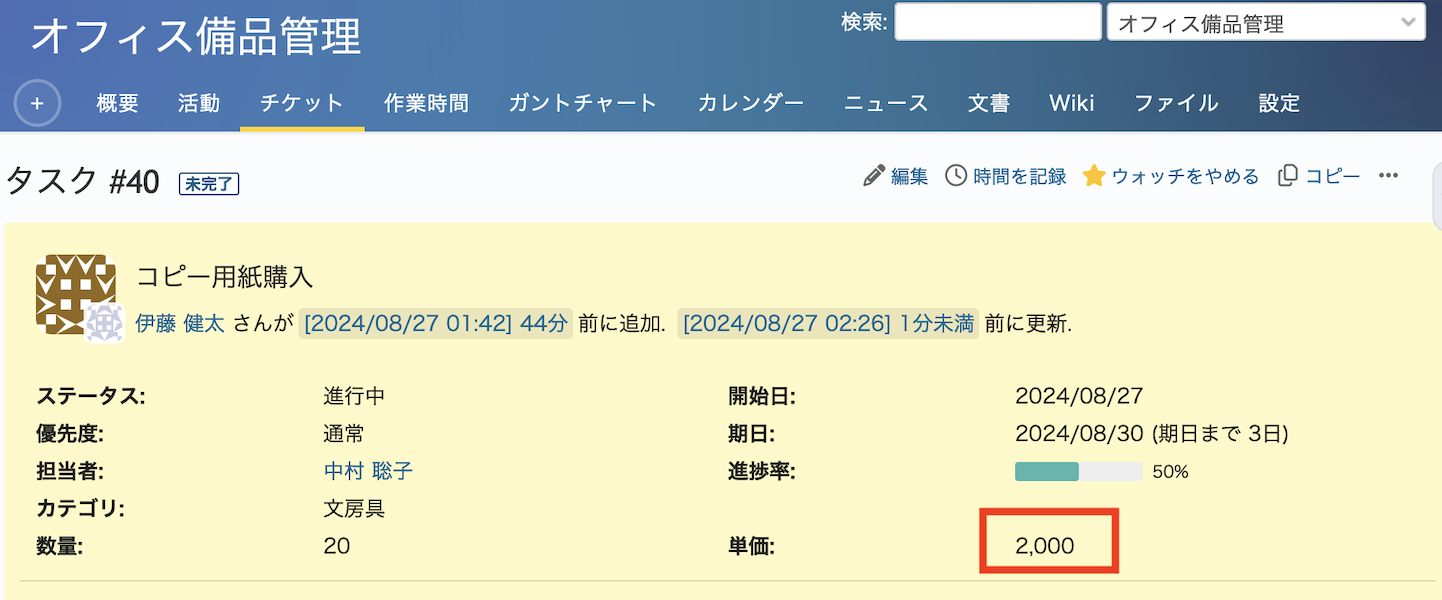Redmineワンポイントチェック(5): トラッカーを正しく使おう
Redmineをより便利に、効率よく使いこなすためのチェックポイントを紹介する連載記事「Redmineワンポイントチェック」の第5回は、トラッカーの正しい使い方についてです。
「トラッカー」はチケットを分類するカテゴリと誤解をされがちですが、実際は入力項目などを切り替える役割です。どのステータスを使うのか、どのフィールドを使うのかを定義します。
トラッカーを定義することで、トラッカーごとに使用するカスタムフィールドやワークフロー(どのステータスを使うのか、どのようなステータス遷移を許可するのか)を変えることができます。
トラッカーの役割①:使用するフィールド(入力項目)の組み合わせを定義
例えば、以下はどちらも「新しいチケット」画面ですが入力項目が異なります。
チケットの入力項目は、最初から用意されている「標準フィールド」と独自に追加できる「カスタムフィールド」の2種類があります。これらのフィールドのうちどれを使うのか、トラッカーごとに指定できます。
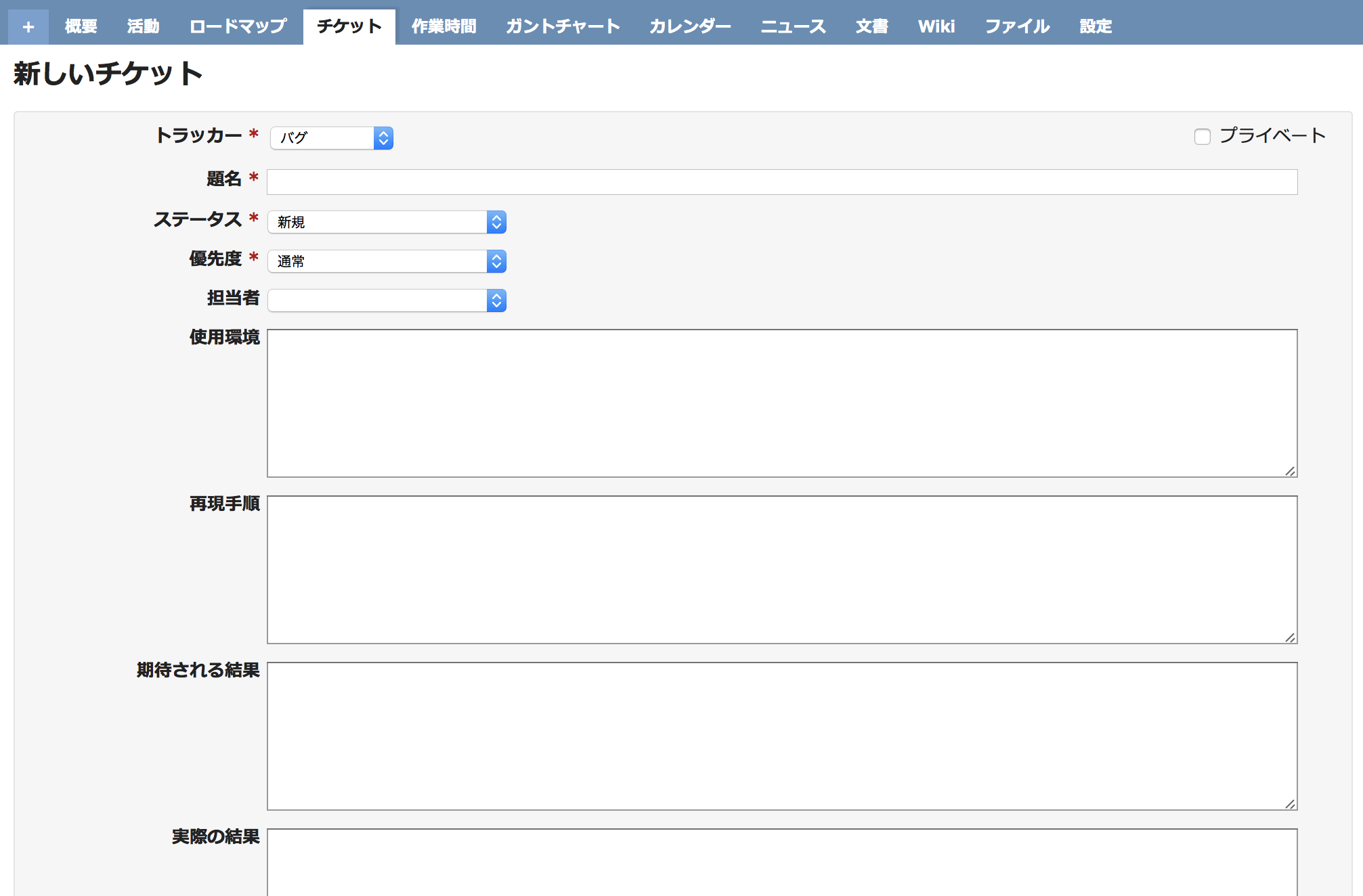
バグ管理
(バグの修正状況を記録するトラッカー)
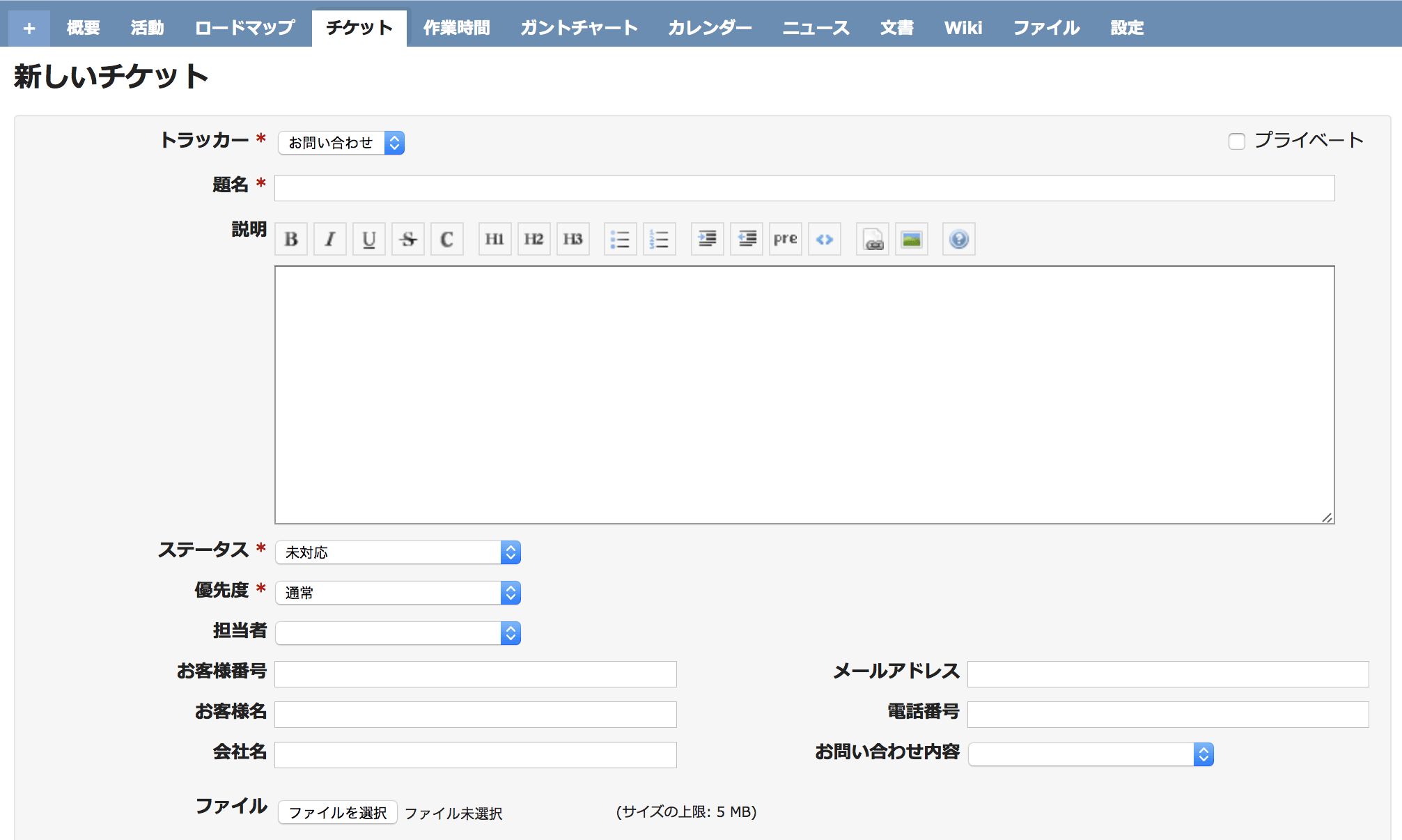
お問い合わせ
(お客様からのお問い合わせの対応状況を記録するトラッカー)
トラッカーの役割②:使用するステータスと許可するステータス遷移を定義
チケットの状態を表すステータスはデフォルトのものだけではなく、使い方にあわせて追加や変更ができます。トラッカーとロールの組み合わせごとに定義できるワークフローの設定によって、どのステータスを使うのか、またどのようなステータス遷移(ステータスの流れ)を許可するのかができるのか設定できます。
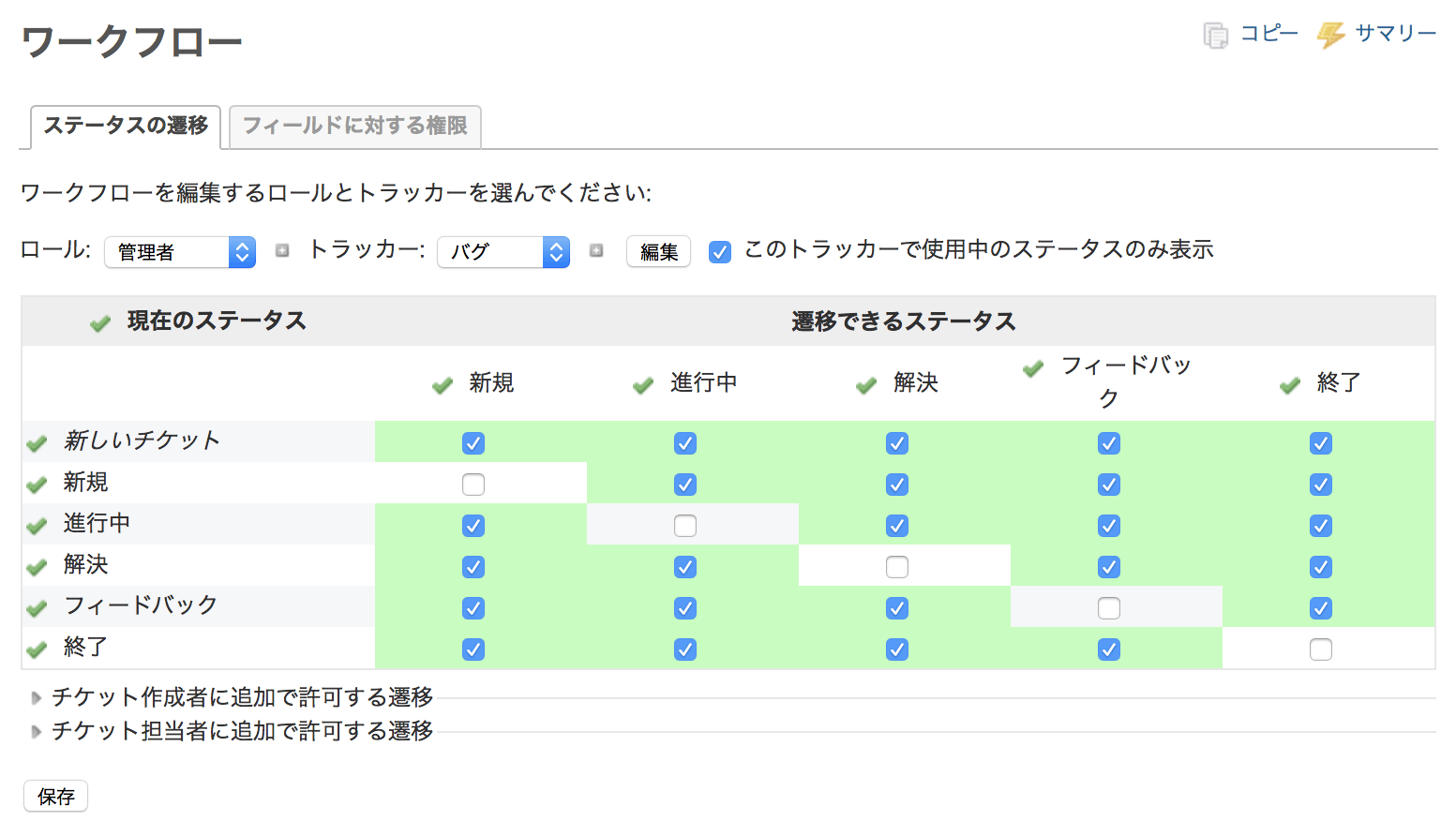 ワークフロー画面
ワークフロー画面トラッカーごとにどのステータスを使うのか設定できます。
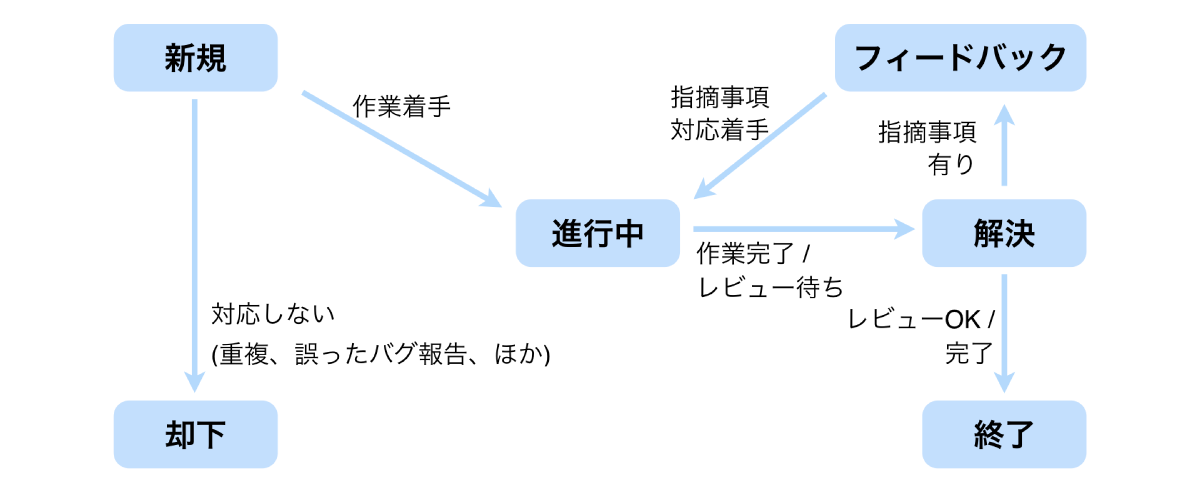 Redmineのデフォルトのステータス遷移
Redmineのデフォルトのステータス遷移

簡略化したステータス遷移
シンプルなタスク管理に向いています。
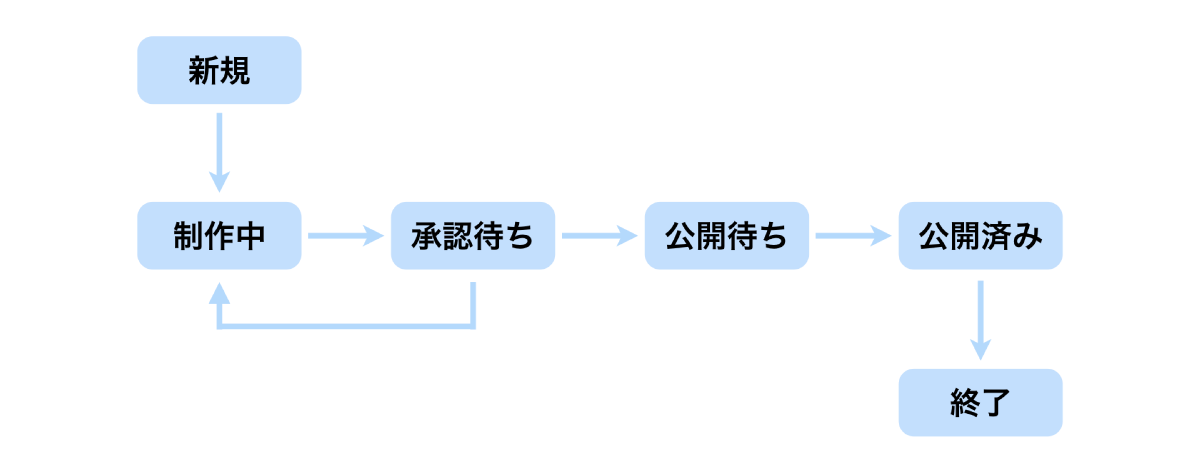
Webサイト運用を想定したステータス遷移
制作中のコンテンツの今の状態と次に必要なアクションがわかります。
どんなときに新しくトラッカーを作る?
新しくトラッカーを作るときは、「このタスクではカスタムフィールドを使用する」ときや「ほかのタスクとは違う流れなので独自のステータスを追加したい」ときなどです。トラッカーを作るということは新たな種類の入力フォームを作ることだととらえるとわかりやすいのではないかと思います。
種類が異なるタスクだとしてもステータスの流れや項目名が同じでも構わない場合は同じトラッカーを使用するのが良いでしょう。例えば名称は「タスク」や「作業」など、どの業務にも当てはまるものが良いです。また、トラッカーは少ないほど運用が楽になります。ワークフローの定義がロール×トラッカーの数だけ存在するので、トラッカーを増やしすぎるとワークフローの数が増えて設定・管理が難しくなります。
バックナンバー
- (4): ワークフローのチェックをまとめてON/OFFする
- (3): コンテキストメニューを使って複数チケットをまとめて更新する
- (2): URLに入力値を埋め込んでチケット作成のテンプレートを実現する
- (1): ユーザーは「削除」ではなく「ロック」をする